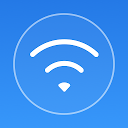Các sản phẩm như router Wi-Fi Xiaomi hay bộ kích sóng Wi-Fi Xiaomi luôn có cách cấu hình riêng, khá lộn xộn và đặc biệt là nhiều sản phẩm còn nguyên tiếng Hoa. Vậy làm sao để đổi mật khẩu Wi-Fi Xiaomi theo cách đơn giản nhất?
Mặc định khi bạn mua một bộ router Wi-Fi Xiaomi hay bộ kích sóng Xiaomi, sau các bước cài đặt cơ bản thì bạn gặp khá nhiều khó khăn khi cần cấu hình lại thiết bị, thứ nhất là trong trường hợp bạn dùng router Wi-Fi Xiaomi là repeater thì địa chỉ IP của thiết bị này “lạc trôi” đâu mất và tìm kiếm rất khó.
Trước đây mình thấy có bạn chia sẻ IP mặc định là 192.168.31.1 nhưng mình thấy mấy thiết bị sau này dùng IP này cũng không truy cập được. Một số khác thì có giao diện tiếng Hoa rất khó cấu hình. Nên có trường hợp nhiều bạn chọn giải pháp là… restore lại router Wi-Fi luôn để cấu hình lại.
Hôm nay mình chia sẻ các bạn một ứng dụng của chính Xiaomi viết cho iOS và Android có tên Mi Wi-Fi, sẽ giải quyết vấn đề này của bạn triệt để, và cho phép bạn đổi mật khẩu Wi-Fi Xiaomi (bất kỳ sản phẩm router Wi-Fi nào) rất dễ dàng.
Đầu tiên, bạn hãy cài ứng dụng Mi Wi-Fi theo liên kết bên dưới dành cho iOS hoặc Android.
Bản Mi Wi-Fi cho iOS
Bản Mi Wi-Fi cho Android
Khi cài xong và chạy ứng dụng, bạn cần đăng nhập vào tài khoản MI của mình, nếu chưa có bạn có thể đăng ký một tài khoản. Sau khi đăng nhập, bạn sẽ thấy hiển thị một cửa sổ yêu cầu bạn kết nối với mạng Wi-Fi của router Xiaomi, bạn hãy kết nối vào, sau đó cửa sổ bên dưới sẽ hiện ra yêu cầu bạn nhập mật khẩu Wi-Fi trong trường hợp dùng router Xiaomi làm repeater. Bạn nhập vào và bấm Pair để kết nối.
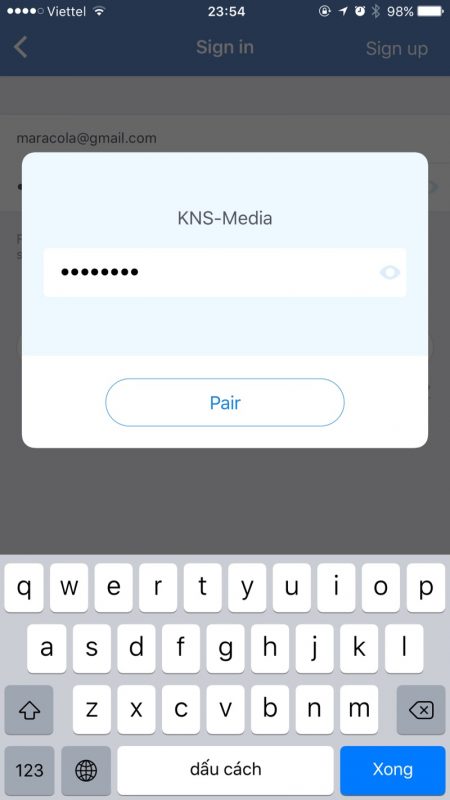
Sau khi kết nối thành công, giao diện như bên dưới sẽ xuất hiện, đây là màn hình chính của Mi Wi-Fi. Bạn hãy để ý ở trên cùng có hiển thị một IP (nhưng trong hình là 192.168.1.5), đây chính là IP thực của router Wi-Fi Xiaomi trong trường hợp bạn dùng thiết bị này là repeater. Bạn có thể truy cập vào địa chỉ này để cấu hình bằng máy tính cũng được. Mình sẽ đề cập cách đổi này ở cuối bài, còn bây giờ mình tiếp tục dùng ứng dụng Mi Wi-Fi để đổi mật khẩu Wi-Fi Xiaomi.
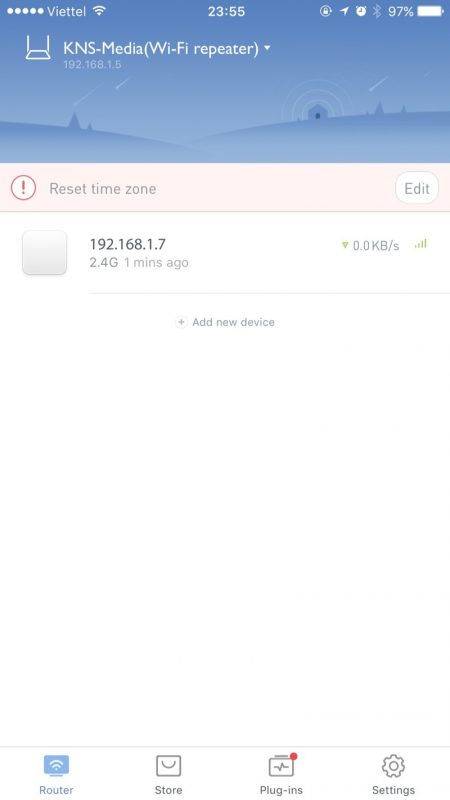
Bây giờ bạn chuyển qua tab Settings , chọn mục Wi-Fi settings.  Chọn mục Security.
Chọn mục Security.

Đổi mật khẩu ở mục Password, bấm Save là xong.

Cách đổi mật khẩu Wi-Fi Xiaomi trên máy tính
Nói thêm về cách đổi mật khẩu Wi-Fi Xiaomi, ở trên mình có đề cập khi sử dụng ứng dụng Mi Wi-Fi này mình có kiếm được IP của router Xiaomi (như ví dụ trên là 192.168.1.5), địa chỉ này sẽ thay đổi mỗi khi bạn khởi động lại router. Bạn có thể dùng địa chỉ này để vào phần quản lý Wi-Fi của Xiaomi từ máy tính. Khi gõ địa chỉ IP này vào trình duyệt máy tính, bạn sẽ nhận giao diện như bên dưới.
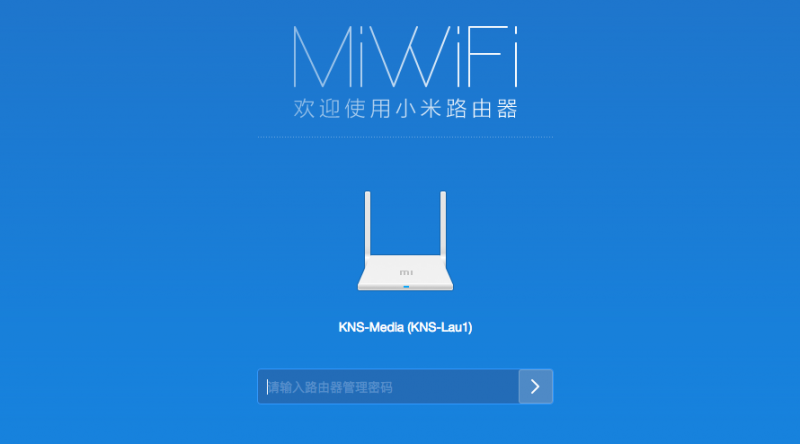
Gõ vào mật khẩu Wi-Fi của bạn để vào trang admin, để ý phía trên có một tùy chọn thứ hai, bạn bấm vào để ra trang cấu hình.

Ngay phần đầu trang cấu hình là đã hiển thị phần cấu hình Wi-Fi, bạn hãy nhập vào mật khẩu mới ở chỗ đánh dấu trong ảnh dưới để đổi mật khẩu Wi-Fi Xiaomi, sau đó bấm nút ngay bên dưới để lưu cấu hình lại.

Tham khảo thêm các bài viết đổi mật khẩu Wi-Fi cho các sản phẩm khác.

Mẹo sử dụng ứng dụng Mi Wi-Fi hiệu quả
Ngoài việc đổi mật khẩu Wi-Fi, ứng dụng Mi Wi-Fi còn cung cấp nhiều tính năng hữu ích khác để tối ưu hóa mạng.
- Kiểm tra tình trạng mạng: Ứng dụng cho phép bạn theo dõi tình trạng kết nối của thiết bị trong mạng và phát hiện các vấn đề nhằm cải thiện hiệu suất.
- Quản lý thiết bị kết nối: Bạn có thể xem danh sách tất cả thiết bị đang kết nối với router và tắt những thiết bị không cần thiết.
- Thiết lập thời gian sử dụng: Mi Wi-Fi cho phép bạn thiết lập thời gian sử dụng cho từng thiết bị để hạn chế thời gian truy cập cho trẻ nhỏ hoặc khi cần tránh làm phiền.
Giải quyết vấn đề kết nối khó khăn
Nếu bạn gặp khó khăn trong việc kết nối với router Xiaomi, hãy thử:
- Khởi động lại router và ứng dụng Mi Wi-Fi.
- Đảm bảo rằng bạn đang ở trong vùng phủ sóng của Wi-Fi Xiaomi.
- Kiểm tra xem router có bị lỗi phần mềm hay không. Nếu cần thiết, hãy cập nhật firmware của router để đảm bảo tính tương thích và ổn định.
Lưu ý bảo mật cần thiết
Khi thay đổi mật khẩu Wi-Fi, hãy chắc chắn rằng:
- Sử dụng mật khẩu mạnh, bao gồm chữ hoa, chữ thường, số và ký tự đặc biệt để bảo vệ mạng khỏi những người dùng không mong muốn.
- Thường xuyên kiểm tra lại mật khẩu và thay đổi nó định kỳ để duy trì an toàn cho mạng của bạn.
Với những mẹo trên, việc quản lý và cấu hình mạng Wi-Fi Xiaomi sẽ dễ dàng và an toàn hơn.
Mẹo tối ưu hóa tốc độ Wi-Fi
Nếu bạn muốn tối ưu hóa tốc độ mạng Wi-Fi của mình, hãy thử những mẹo dưới đây:
- Đặt router ở vị trí trung tâm: Đặt router ở vị trí trung tâm của ngôi nhà để tín hiệu phân bố đều hơn và giảm thiểu khu vực chết tín hiệu.
- Chọn kênh phát sóng thích hợp: Sử dụng ứng dụng Mi Wi-Fi để xác định các kênh phát sóng ít bị cạnh tranh, từ đó chọn kênh tối ưu.
- Giảm thiểu vật cản: Tránh đặt router gần các vật cản lớn như tường bê tông, kim loại hay các thiết bị điện tử khác để giảm sóng nhiễu.
Cập nhật thường xuyên phần mềm router
Hãy chắc chắn rằng phần mềm của router luôn được cập nhật phiên bản mới nhất. Điều này không những giúp cải thiện hiệu suất mà còn tăng cường bảo mật.
Biện pháp khắc phục khi mạng chập chờn
Nếu mạng Wi-Fi của bạn thường xuyên chập chờn, hãy thử các biện pháp sau:
- Thay đổi vị trí của router, đảm bảo không có vật cản làm suy yếu tín hiệu.
- Sử dụng bộ kích sóng Wi-Fi nếu không gian nhà bạn quá lớn.
- Thực hiện khôi phục cài đặt gốc nếu các giải pháp khác không hiệu quả.
Những vấn đề thường gặp khi sử dụng ứng dụng Mi Wi-Fi
Trong quá trình sử dụng ứng dụng Mi Wi-Fi, bạn có thể gặp một số vấn đề như:
- Không login được tài khoản MI: Hãy kiểm tra lại kết nối Internet của bạn hoặc thử đăng nhập lại sau thời gian ngắn.
- Ứng dụng bị treo: Khởi động lại ứng dụng hoặc thiết bị di động của bạn.
- Các tùy chọn không khả dụng: Đảm bảo ứng dụng đã được cập nhật phiên bản mới nhất từ Google Play hoặc App Store.
Những thông tin bổ sung trên sẽ giúp bạn cải thiện trải nghiệm sử dụng thiết bị Wi-Fi của mình, từ đó tối ưu hóa kết nối Internet cho cả gia đình.